Яндекс Диск является российским облачным сервисом для хранения пользовательских файлов. Это бесплатное веб-приложение с 10 гигабайтами свободного места. Чтобы его получить, нужно иметь аккаунт в Яндекс. Если у вас уже есть свой Диск, мы расскажем, как войти в него на разных устройствах.
Авторизация в Яндекс Диске онлайн
Чтобы войти в аккаунт через браузер, вы должны знать логин и пароль в системе Яндекс. Если в своём браузере ранее уже авторизовались в одном из сервисов Яндекса и сохранили данные для входа, то на сайте Диска нужно будет только выбрать подходящий аккаунт. Следуйте этим шагам для обычной авторизации через ПК:
- Откройте новую вкладку и запишите в адресной строке disk.yandex.ru или откройте ссылку.
- Сделайте клик курсором на кнопке Войти, которая расположена в правом углу.

- У вас будет возможность войти с адресом E-mail или с телефоном. Выберите в форме для входа подходящий способ.
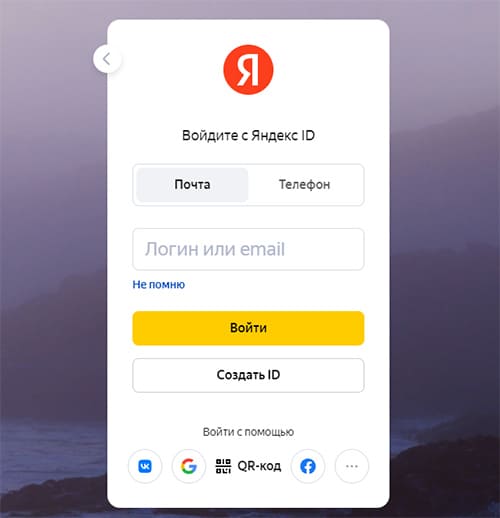
- Напишите телефон или E-mail и введите свои данные в пустую строку.
- Нажмите на кнопку Войти.
- Запишите в следующей форме пароль от своего аккаунта Яндекс. Чтобы проверить правильность ввода, нажмите на иконку глаза для отображения символов пароля и выберите повторно кнопку Войти.
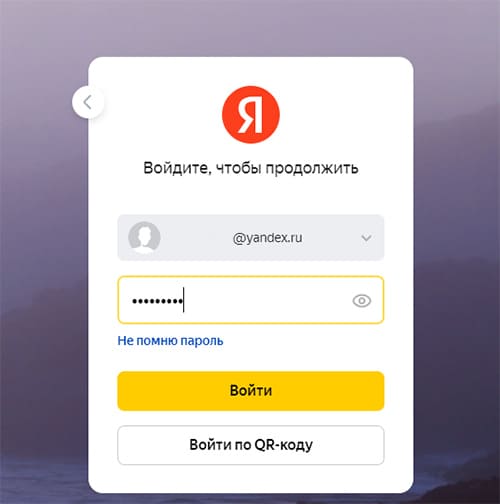
Если во время регистрации вы устанавливали проверочное слово, то оно может понадобится для входа. При успешной авторизации в Диске на экране вы увидите список своих папок. Чтобы добавить значок сайта на панель управления браузера, нажмите Ctrl+D. Если у вас ещё нет аккаунта в сервисах Яндекс, предлагаем простую инструкцию для регистрации.
Авторизация в приложении Яндекс Диск
Открывать свои файлы на удалённом хранилище удобно через приложение Диска. Необходимо один раз авторизоваться в нём, и больше приложение не потребует входа в аккаунт. Чтобы скачать, используйте ссылки Google Play, а также App Store. Для авторизации:
- На главном экране приложения выберите способ входа – по почте или телефону.
- Введите логин.
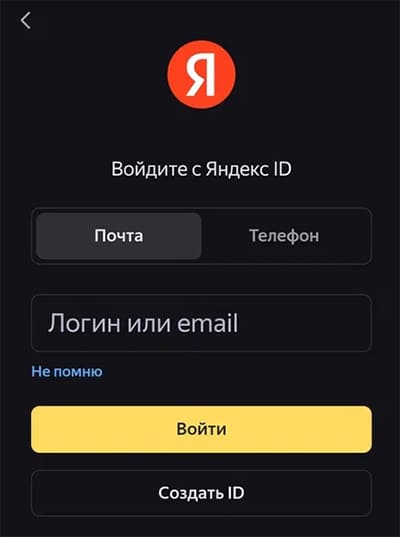
- Запишите пароль от вашего аккаунта.
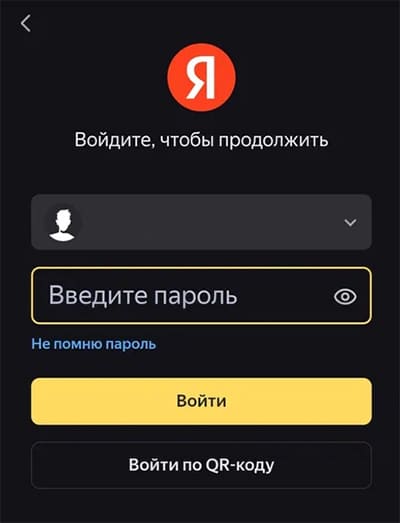
- Если приложение запрашивает контрольный вопрос, напишите его в строке и нажмите Войти.
В телефоне приложения получают данные, которые сохранены в памяти устройства. Например, если вы уже установили Яндекс Старт или Браузер с Алисой, то в Яндекс Диск для входа в свой аккаунт выберите его по логину на странице авторизации.
Что делать, если забыл пароль от Яндекс Диска
Даже если вы не будете знать пароль для входа, войти в свой аккаунт можно при помощи формы восстановления данных. В этом случае Яндекс проверит, действительно ли аккаунт принадлежит вам. Для восстановления выполните эти рекомендации:
- Перейдите на сайт диска https://disk.yandex.ru.
- Рядом со строкой для ввода логина нажмите Не помню.
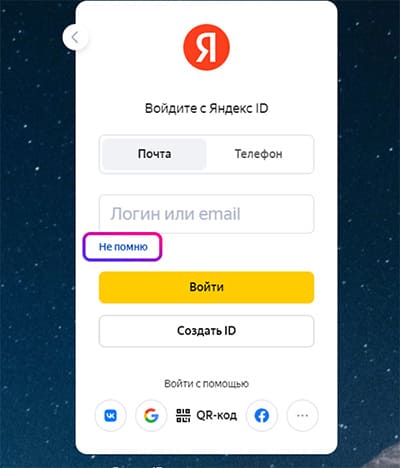
- Если к аккаунту привязан номер телефона, введите его.
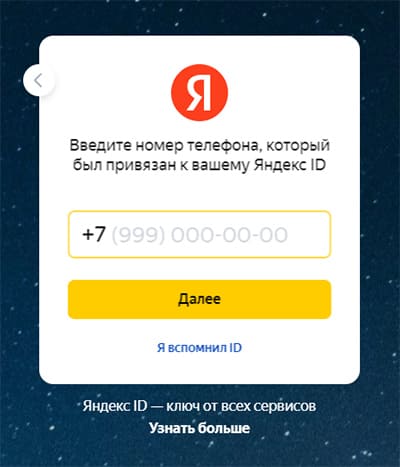
- Добавьте в пустую строку проверочный код, который пришёл на ваш номер в SMS.
Других способов восстановления Яндекс Диска на данный момент нет. Для входа в аккаунт могут быть использованы соцсети: ВК, Facebook, Одноклассники, Mail.ru и другие. Если вы использовали Диск в аккаунте, который был зарегистрирован через социальные сети, то и входить нужно этим способом. Возможно у вас другая ситуация, которая требует особого внимания. Откройте страницу справки. Выберите характер обращения и соответствующие статьи. Если вы не найдёте ответа на свой вопрос, то сможете описать проблему в заявке.
Как перенести Диск на другой аккаунт Яндекс
Между двумя аккаунтами Яндекс можно перемещать файлы на Диске. Для этого вам необходимо настроить его. Для начала переместите все файлы в одну папку. Это необходимо для того, чтобы выполнить настройки только в ней. Измените имя для существующей папки или создайте новую со своим именем.
- Выберите папку правой кнопкой и нажмите Настроить доступ.
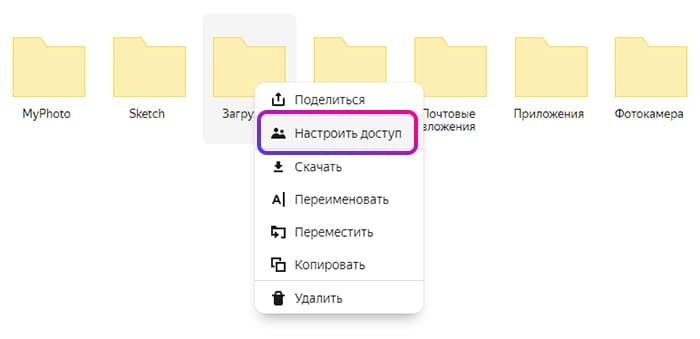
- В пустом поле слева введите электронную почту второго аккаунта Яндекс.
- Нажмите кнопку Пригласить.
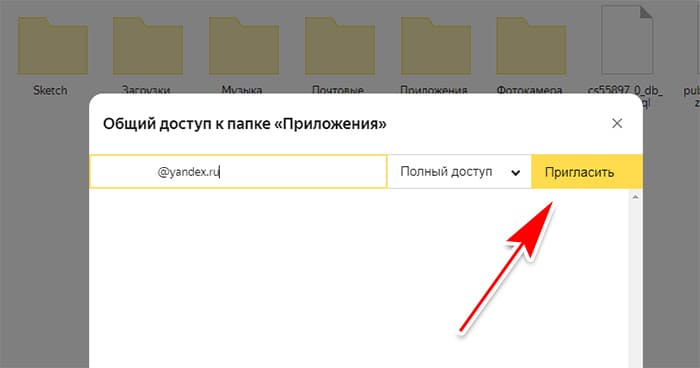
- Откройте другой аккаунт и примите в нём приглашение.
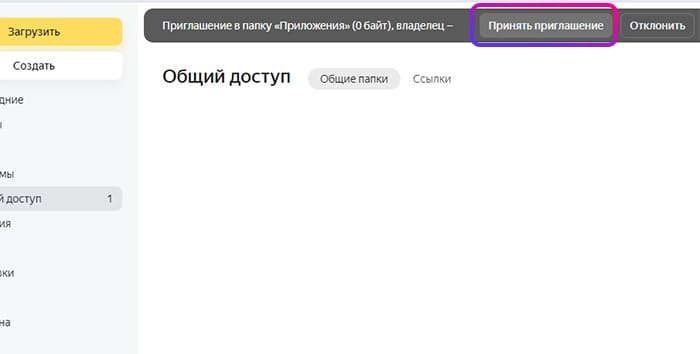
- Перейдите в меню на Общий доступ, где будет папка с файлами.
Из общей папки вы можете пользоваться файлами, перемещать их в другую папку или скачать на устройство. Пока доступ будет открыт, данные останутся доступными. Вы также можете настроить для всех своих папок доступ в первом аккаунте, чтобы они отображались на другом Диске Яндекс.
Как скачать Диск на для Windows
В профиле Яндекс Диска есть ссылка на загрузку программы для компьютера. Она находится в нижней части на главной странице. В приложении есть несколько преимуществ. Новые фотографии и файлы, которые вы добавите в папку диска на ПК, автоматически будут синхронизированы с вашим облачным хранилищем.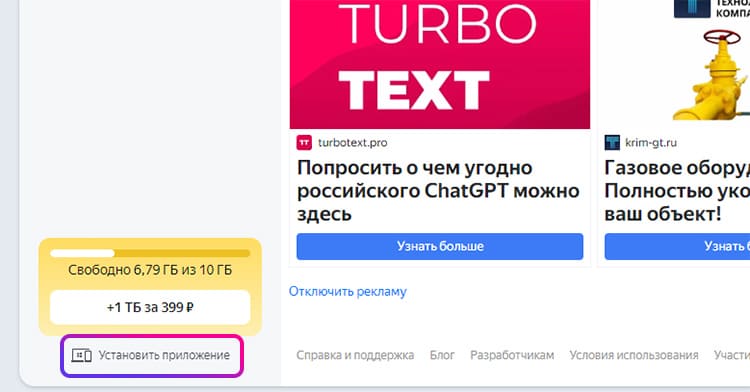
Работать с Диском Яндекс можно будет через папку, а её ярлык удобно размещается на рабочем столе. Скачайте и установите программу для Windows, после чего войдите в аккаунт Яндекс. Приложение доступно для других популярных систем – Linux и MacOS.